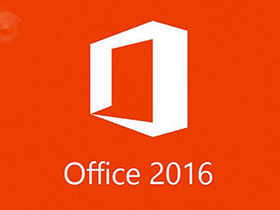- A+
1、前言
office 2010 是目前office系列的金典版本了,虽然现在最新版本是2019的版本,但office2010 是计算机等级考试要求的软件之一,学校里的office也大多数是2010的版本,再之后的office版本中改进了一些功能,但界面基本没有改变
2、下载地址
参考 office 各版本下载
3、安装方法
下载完成后,解压压缩包,可以获得以下目录
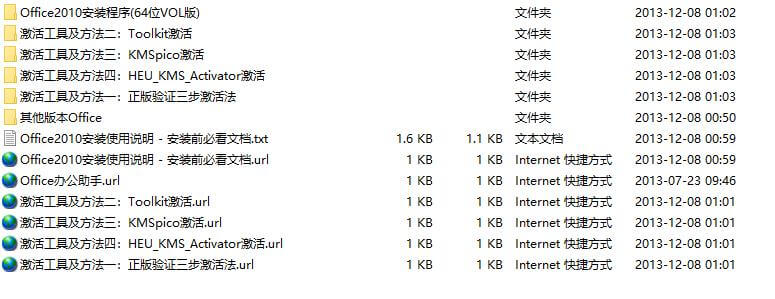
进入office2010安装程序文件夹, 点击setup.exe,开始安装
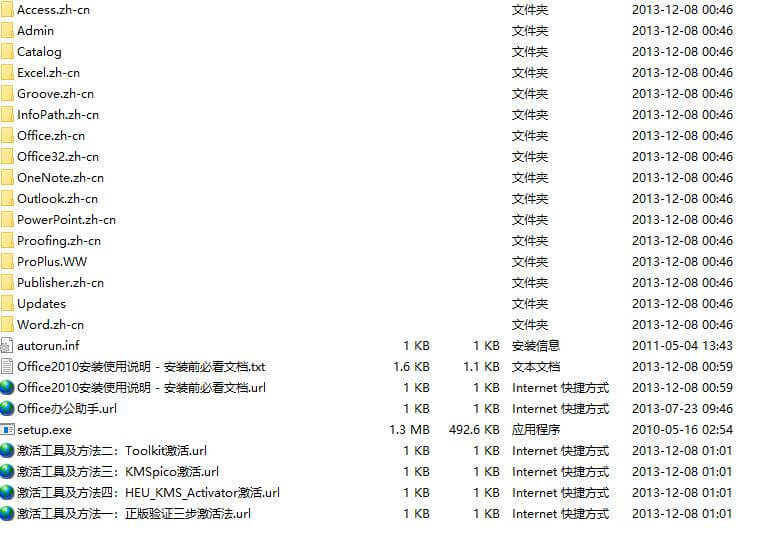
这个界面没啥可以操作的,点击接受此协议,点击继续
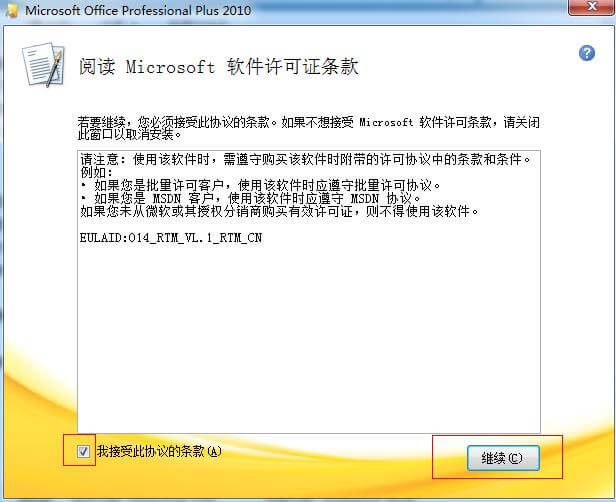
这里,有两种安装方法, 一种是立即安装,会自动全部安装,也就是office全家桶,包括word,ppt,excel,onenote等系列软件,如果不想太麻烦,也不介意空间的话, 点击立即安装是最方便的
自定义安装可以选择自己想要安装的软件,同时也可以选择安装的路径,相对来说比较麻烦,下面介绍的就是自定义方法,立即安装的点击完会自动安装的,这里就不再赘述
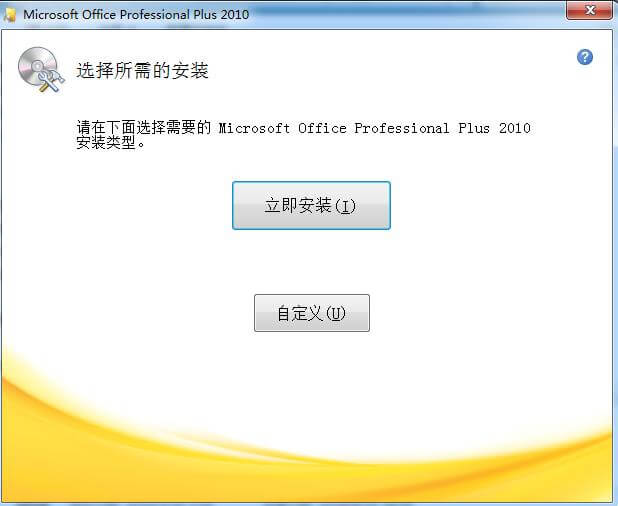
点击自定义后,可以选择自己想要安装的软件,一般来说我们只需要安装Excel、PowerPoint 和word这三个软件,以及对应的office工具和共享功能
点击左侧下拉框选择不可能即可不安装这个软件,这里除了红色方框内的其他软件可以不安装
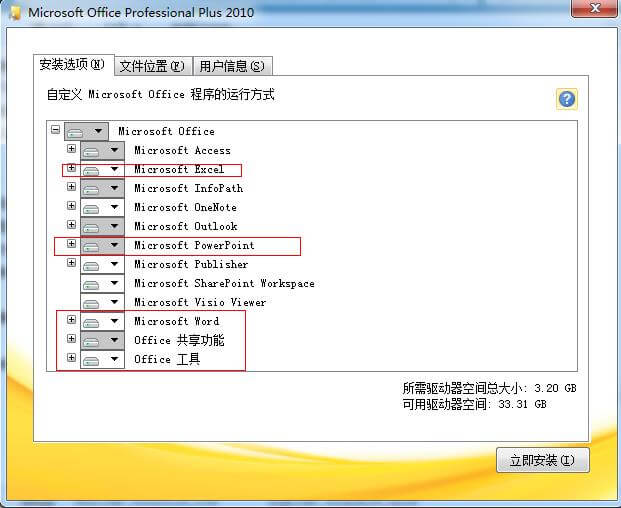
文件位置可以设置安装的目录,如果不是特别的需求,不建议换位置,毕竟还会在C盘生成对应的文件用于软件运行
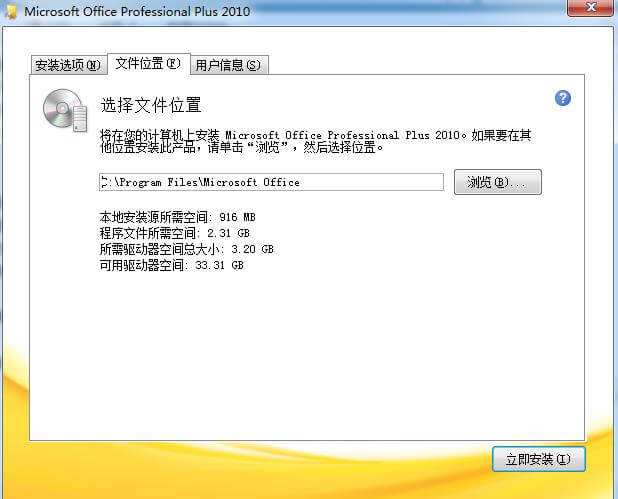
点击立即安装就会进行安装了,然后等待安装完成就可以了
4、激活
软件默认安装完会有30天试用期,激活可以180天试用
激活方式可以采用文件里激活方式二的方法,比较容易
打开激活工具及方法二文件夹,选择Tookit激活。双击office 2010 Toolkit 2.1.4
然后点击EZ-Activator即可,等它激活成功,会长下面Informatica Console框里显示
Office 2010 was succesfully activated.
这样就激活成功了,如果以后提示没激活都可以用这个 软件再激活